Molti clienti in migrazione verso Office 365 si trovano a dover gestire i contatti centralizzati, che nel loro ambiente on-premise spesso venivano inseriti in una public folder. Dato che le cartelle pubbliche in Office 365 non sono supportate, e quindi i miei clienti stanno cominciando a capire cosa intendevo quando in tempi non sospetti dicevo loro di evitarne o almeno limitarne l’uso ![]() , dobbiamo cercare una alternativa che, all’interno del nostro Office 365, ci consenta di sopperire alla loro assenza.
, dobbiamo cercare una alternativa che, all’interno del nostro Office 365, ci consenta di sopperire alla loro assenza.
Per quanto concerne i contatti possiamo procedere in 3 modi:
- Utilizzare SharePoint Online (adatto anche alla gestione di calendari e attività condivise);
- Utilizzare una mailbox condivisa su Exchange Online (Shared Mailbox);
- Inserire i contatti come contatti esterni (External Contacts) nella GAL.
Utilizzo di SharePoint Online
In questo caso è necessario accedere al portale di SharePoint Online e creare un nuovo elenco di tipo contatti. Dal menù Azioni sito seleziono quindi la voce Altre Opzioni…
Seleziono quindi l’elenco di tipo Contatti e assegno a questo il nome Contatti Aziendali, ad esempio.
Come posso vedere dall’immagine, il wizard crea un elenco già contraddistinto dai campi classici di una raccolta contatti.
Ora clicco sul pulsante Connetti ad Outlook.
All’apertura di Outlook verrà richiesto se consentire la connessione alla nuova rubrica di contatti, come si vede dall’immagine.
Confermando accedo direttamente alla nuova rubrica, sulla quale posso cominciare a lavorare.
La sincronizzazione è, ovviamente, bidirezionale. Inserendo o modificando quindi contatti tramite Outlook le modifiche verranno immediatamente visualizzate tramite browser e viceversa.
Utilizzo di una mailbox condivisa (Shared Mailbox)
Una mailbox condivisa è una mailbox alla quale diversi utenti possono accedere per leggere o inviare messaggi. Questo tipo di mailbox non richiede una licenza Office 365 di nessun piano e può essere utilizzata per la condivisione di calendari, attività e contatti. Le shared mailbox hanno una quota fissata in 5GB. Qualora servisse una quota superiore sarà necessario assegnare alla mailbox condivisa una licenza di Exchange Online Piano 1 ottenendo quindi 25GB. Stesso dicasi se servisse la funzionalità di archivio. Qualora servisse anche la conservazione per controversie legali sarà necessario una licenza Piano 2.
Per creare una mailbox condivisa di nome “Contatti Condivisi” eseguo quindi il seguente comando PowerShell:
New-Mailbox –Name “Contatti Condivisi” –Alias contatticondivisi –Shared
Come si vede dallo screenshot la mailbox viene creata con 25GB di spazio. Il comando successivo impone la quota di 5GB:
Set-Mailbox contatticondivisi –ProhibitSendReceiveQuota 5GB –ProhibitSendQuota 4.75GB –IssueWarningQuota 4.5GB
Ora dal pannello amministrativo di Exchange Online creo un gruppo di sicurezza dove inserisco gli utenti che necessitano l’accesso alla mailbox condivisa.
Chiamo il gruppo, ad esempio, SGAccessoContattiCondivisi e indico nelle note una descrizione del gruppo per riferimenti futuri. Attivo il flag “Imposta questo gruppo come gruppo di sicurezza”, aggiungo gli utenti a cui concedere i diritti e salvo le impostazioni.
Ora, nuovamente da PowerShell, assegno al gruppo appena creato i diritti di accesso alla mailbox condivisa, tramite il cmdlet seguente:
Add-MailboxPermission “Contatti Condivisi” –User SGAccessoContattiCondivisi –AccessRights FullAccess
A questo punto sarà sufficiente aprire la mailbox da Outlook per poter utilizzare l’elenco dei contatti condivisi.
Utilizzo dei contatti esterni (GAL – Global Address List)
Una richiesta ulteriore che mi viene sovente sottoposta è la possibilità di accedere ai contatti aziendali condivisi tramite smartphone. In effetti nessuno dei due metodi precedentemente descritti consente di utilizzare i contatti condivisi come rubrica da un dispositivo mobile. A questo scopo può essere utilizzata la GAL.
Per popolare la GAL è necessario accedere via web alla console amministrativa di Exchange e selezionare Contatti Esterni sotto Utenti e Gruppi.
Cliccando su Nuovo è possibile inserire un nuovo contatto.
I campi compilabili in fase di prima creazione sono ridotti a una manciata. Dopo la creazione del contatto, selezionando la voce Dettagli è possibile inserire tutti gli altri campi (indirizzi, numeri di telefono, ecc.).
Ovviamente, qualora i contatti da inserire fossero già presenti in un elenco è possibile avviare una procedura di importazione massiva tramite PowerShell così da popolare in poco tempo un elevato numero di contatti. Per fare questo è necessario un elenco predisposto in formato CSV, ma per questo ho intenzione di scrivere un articolo dedicato.
Per accedere ai contatti presenti nella GAL da Outlook è sufficiente cliccare sul pulsante A: in fase di composizione di una nuova mail e selezionare la voce All Contacts dalla tendina relativa alla rubrica sorgente.
Va segnalato che per inserire manualmente nuovi contatti o modificare i dati di contatti esistenti non è possibile operare da Outlook ma è necessario accedere tramite browser al pannello amministrativo di Exchange. E’ comunque possibile operare via PowerShell anche per le operazioni di aggiornamento dei contatti e anche in modo massivo partendo da un file CSV contenente le informazioni da sostituire e/o aggiungere.

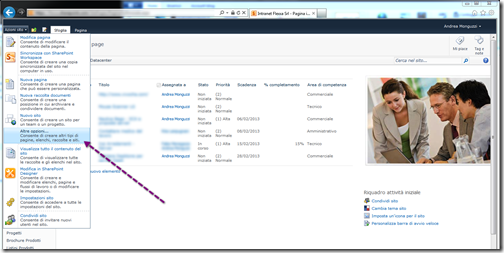
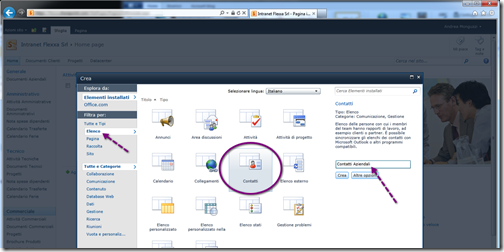
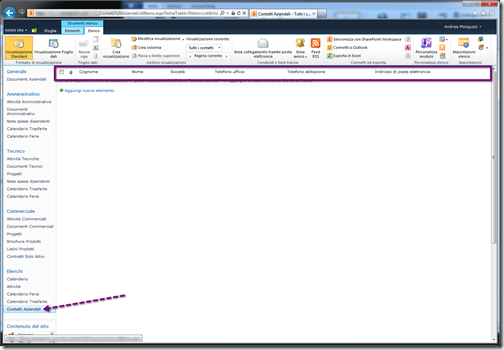
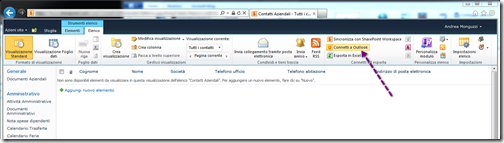
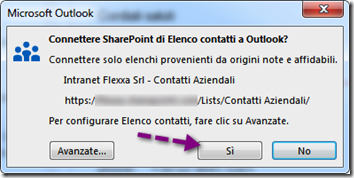
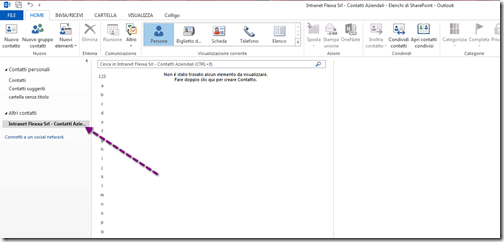
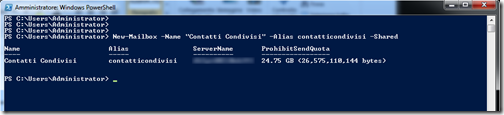
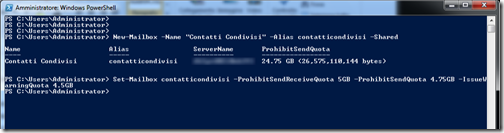
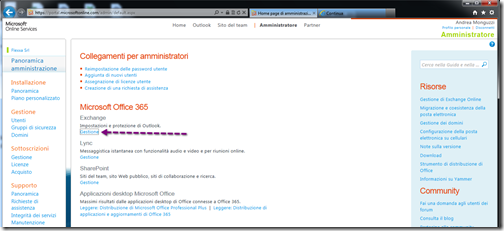
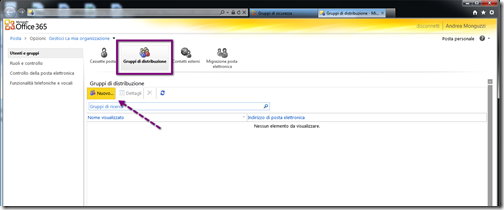
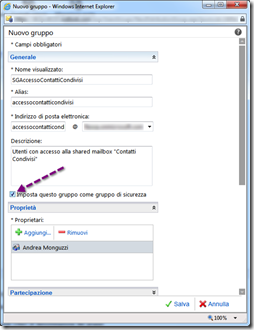

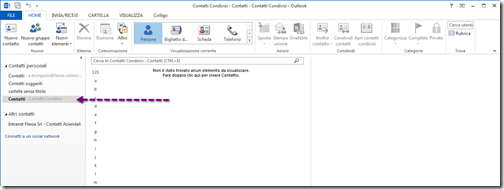
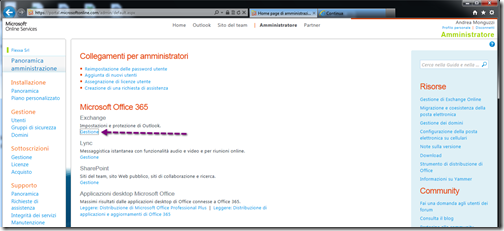
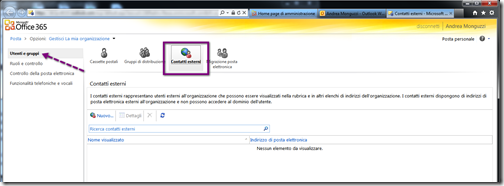
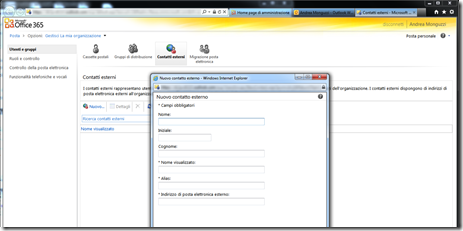
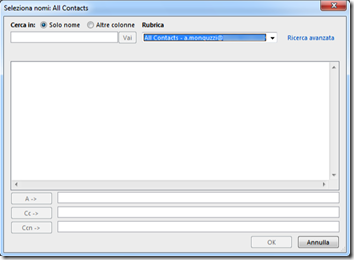

Oppure utilizzare GlipMe (www.glipme.com) per fare una gestione “pulita”, ordinata ed aggiornata dei contatti, e farseli trovare caricati in rubrica nel proprio O365 (o anche solo Outlook)….
Il problema dei contatti condivisi l’avevo quasi risolto come hai proposto tu già alcuni anni fa tramite una rubrica centralizza ma l’avvento degli smartphone ha complicato tutto.
Ora proverò GlipMe e vediamo come funziona…
Ho la necessità di dare delle policy alla GAL ovvero alcuni utenti non devnoo poter visualizzare i contatti (o parte). Come posso fare? Con la shared Mailbox non avrei problemi ma perdo gli smartphone & tablet…..
Ciao, se ho ben capito cosa intendi fare, credo tu debba utilizzare la cosiddetta GAL segmentation che è una funzionalità abbastanza recente di O365. Prova a dare un’occhiata a questo articolo e vedi se può fare al caso tuo. Altrimenti scrivimi pure il dettaglio di cosa devi implementare tramite la pagina Contatti.
http://www.flexecom.com/gal-segmentation-in-office-365/
Fammi sapere.
Ciao
L’articolo è ben indicizzato e utile ma ritengo sia da aggiornare visto che da un po’ le cartelle pubbliche sono disponibili, anche se con notevoli limitazioni, su exchange online.
Forse si potrebbe pensare a un quarto modo?
Ciao, hai aggiornamenti in merito alla questione? Hanno fatto progressi?
ciao,
sto vedendo anch io questa cosa, perchè da poco siamo passati ad office365 e volevo sistemare la rubrica agenti in maniera decorosa.
Abbiamo una 70ina di agenti, suddivisi per area geografica. Quasi tutti con mail personali, pochi con la nostra mail aziendale.
Bene, volevo creare una rubrica con un minimo di dettagli e poter raggruppare i contatti per regioni.
Tutti i colleghi utilizzano Outlook 2010, e poteva essere una buona idea utilizzare una cartella pubblica condivisa con tutti, ma abbiamo capito che le cartelle pubbliche non avranno futuro in Microsoft, in più i contatti non appaiono tra le rubriche.
Quindi ho visto che devo utilizzare la GAL, dal pannello di amministrazione di Office365 se voglio poter disporre facilmente di questi contatti-agenti. Il difetto è che la GAL è veramente spartana, nessuna impostazione e molto caos perchè dovrebbe contenere contatti di tipo “agente” insieme a contatti destinati ad altri usi. Non mi piace per nulla.
C’è poi da dire che questa lista di agenti dovrebbe poter essere consultata e da qualcuno con gli adeguati permessi anche ri-organizzata nei casi in cui un nuovo agente viene assunto oppure un altro licenziato.
Praticamente sono da una settimana con un XLS di contatti-agenti in mano e non so ancora come e dove infilarlo su office365 perchè abbia un futuro decente…
cosa ne pensate?
Pur essendo passato un po’ di tempo, l’articolo è ancora abbastanza attuale.
Manca, purtroppo, una gestione dei contatti su smartphone e tablet. Al momento, parlando con Microsoft, l’unica soluzione comoda sembra essere quella di creare una cassetta postale dedicata ed agganciarla manualmente ad ogni terminale e computer degli utenti….
E siamo nel 2015…
L’articolo deve essere aggiornato, le versioni correnti di Office 365 consentono l’utilizzo di cartelle pubbliche
Ciao! A quanto mi risulta ad oggi, il tasto “connetti ad outlook” non è cliccabile e non capisco il perchè… a qualcuno risultano novità o limitazioni?
Ad oggi esiste anche la sezione “Contatti” nell’interfaccia di amministrazione che però è aggiornabile solo dall’amministratore globale, il che la rende poco duttile…
Ma con tutto questo bellissimo ambiente collaborativo la gestione di una rubrica condivisa aggiornabile da tutti gli impiegati di un’azienda è un problema insormontabile?